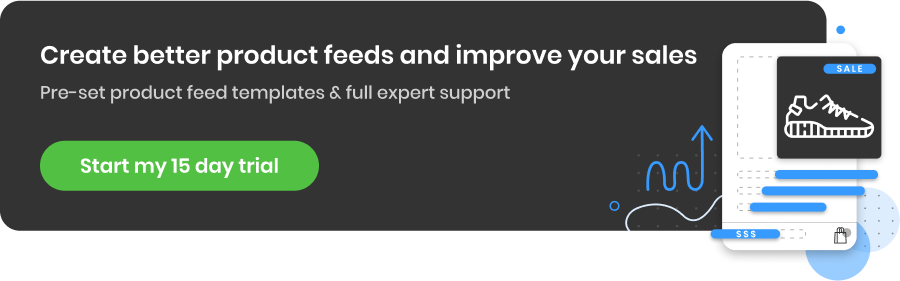Google Video Ads erklärt: Wie man sie für E-Commerce nutzt
Veröffentlicht: 2022-09-01Videokampagnen sind jetzt in der Lage, Benutzer von oben nach unten im Konversionstrichter zu führen. Wir wissen das dank des datengesteuerten Attributionsmodells und der inkrementellen Auswirkung, die Videoanzeigen auf die Conversion-Aktivität haben.
Videokampagnen werden immer häufiger in E-Commerce-PPC-Strategien eingebunden. Werfen wir also einen Blick auf die besten Optionen und Möglichkeiten, die damit zusammenhängen.
Google Video Ads: Glossar für Einsteiger
Wenn Sie gerade erst mit Videoanzeigen beginnen, lassen Sie uns einige Schlüsselbegriffe durchgehen, mit denen Sie sich vertraut machen sollten, bevor Sie tiefer in den Artikel eintauchen. Wenn Sie Erfahrung mit Videoanzeigen haben, können Sie gerne zum nächsten Abschnitt springen.
TrueView In-Stream-Anzeigen
TrueView In-Stream-Anzeigen bedeuten, dass Ihre Videoanzeige vor, während oder nach anderen Videos abgespielt wird. Nach 5 Sekunden haben Zuschauer die Möglichkeit, die Anzeige zu überspringen.
TrueView Discovery-Anzeigen
TrueView-Video-Discovery-Anzeigen können auf der YouTube-Suchergebnisseite und auf Wiedergabeseiten für Desktop-Computer und Mobilgeräte sowie auf der Startseite der mobilen App geschaltet werden. Der Anzeigenblock besteht aus einem Miniaturbild und bis zu drei Textzeilen. Durch Klicken auf die Anzeige wird ein Nutzer zur Wiedergabe- oder Kanalseite von YouTube weitergeleitet, um das Video anzusehen, anstatt das Video innerhalb des Anzeigenblocks selbst abzuspielen.
Companion-Banner-Werbung
Companion-Banner helfen dabei, Ihre Botschaft zu vermitteln und zusätzliche Besucher auf Ihre Website zu lenken. Denken Sie beim Vergleichen von Videoimpressionen mit Companion-Impressionen daran, dass Companion-Banneranzeigen nicht auf allen YouTube-Seiten geschaltet werden, auf denen In-Stream-Anzeigen geschaltet werden.
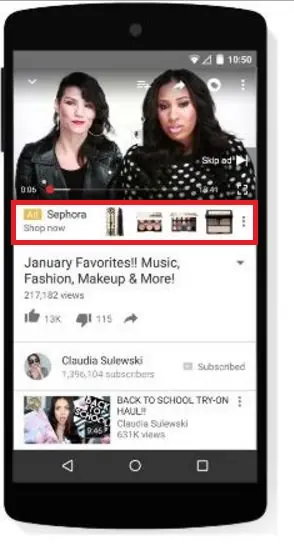
Quelle: Tinuiti.com
Call-to-Action (CTA)
Ein Call-to-Action (CTA) ermutigt Zuschauer, sich von Ihrer TrueView-Videoanzeige zu Ihrer Website durchzuklicken.
Google-Videopartner
Google-Videopartner sind hochwertige Publisher-Websites und mobile Apps, auf denen Sie Ihre Videoanzeigen Zuschauern außerhalb von YouTube zeigen können.
Zurück nach oben oder 
So funktioniert die Zuordnung für Videoanzeigen
Mit den Berichten zur netzwerkübergreifenden Zuordnung für YouTube-Kampagnen können sich Werbetreibende dafür entscheiden, YouTube-Klicks und Videointeraktionen in ihren Zuordnungsberichten "Top-Pfade", "Pfadkennzahlen" und "Vorbereitete Conversions" anzuzeigen.
Maschinelles Lernen ist in der Lage, Anzeigeninteraktionen in der Reise eines Benutzers zu würdigen. Dadurch erhalten Sie mehr Details über die Fähigkeit von Videokampagnen, Benutzer zur beabsichtigten Conversion zu führen, und darüber, wie sich verschiedene Kanäle ergänzen, um Benutzer durch die Customer Journey zu führen .
Diese kurze Einführung in Bezug auf das datengesteuerte Zuordnungsmodell hilft uns bei der Entscheidung über die Videokampagnen, die an der strategischen Organisation unserer Kampagnen für den E-Commerce beteiligt sind. Videokampagnen beziehen sich nicht nur auf die Markenbekanntheit oder das generische Engagement, sondern können auch eine wichtige Rolle bei der Steigerung der Konversion spielen.
Wenn Sie sich auf E-Commerce konzentrieren, müssen Sie auswählen, welche Art von Kampagne besser abschneiden könnte, um das Engagement zu verbessern und mehr Verkäufe zu erzielen.
Zurück nach oben oder 
Beste Optionen für Videoanzeigen für Online-Händler
Wie wir bereits gesehen haben, gibt es mehrere Optionen für Videokampagnen, die auf unterschiedlichen Zielen basieren. Sie sind:
- Conversions steigern (TrueView for Action)
- Überlegung beeinflussen
- Shopping (TrueView für Shopping)
- Anzeigensequenz
- Überspringbar im Stream
- Nicht überspringbarer In-Stream
- Stoßstange
- Ausgelagert
- Anzeigensequenz
Heute werfen wir einen Blick auf die zwei verschiedenen Optionen, die unbedingt empfohlen werden und sich auf die Conversion-Ziele beziehen, die Einzelhändlern helfen können, ihre Ziele zu erreichen:
- TrueView für Shopping-Kampagne
- TrueView for Action-Kampagne
Zurück nach oben oder 
Werben Sie auf YouTube mit TrueView for Shopping
Wie funktioniert TrueView für Shopping?
TrueView for Shopping ist eine einfache und effektive Möglichkeit, Produktdetails und Einkaufslinks zu Videoinhalten hinzuzufügen, indem eine Verknüpfung zum Google Merchant Center hergestellt wird. Dies erleichtert es Verbrauchern, auf Produkte zu klicken und diese zu kaufen, die in direktem Zusammenhang mit der Videoanzeige stehen, die sie sich ansehen. Shopping Cards erhöhen die Interaktion mit den Zuschauern und helfen Werbetreibenden, potenzielle Kunden über Mobilgeräte, Tablets, Desktops und Fernsehbildschirme zu erreichen.
Es enthält Informationen wie:
- Produktname
- Preis
- Bild des Produkts
TrueView for Shopping wird nur auf TrueView In-Stream-Anzeigen ausgeführt (nicht bei Google-Videopartnern). Das bedeutet, dass sie nicht ausgeführt werden, wenn organische Videos abgespielt werden, oder in TrueView Discovery-Anzeigen.
Diese Anzeigen verwenden die Merchant Center-Produktdaten , um Einkaufskarten zu generieren, und in einer Videoanzeige können bis zu 6 Einkaufskarten gleichzeitig erscheinen. Es ist möglich, das Inventar zu filtern oder bestimmte Produkte auszuwählen, um einzuschränken, welche Produkte mit den Videoanzeigen gezeigt werden können, oder Produkte auszuwählen, die sich auf das Video beziehen.
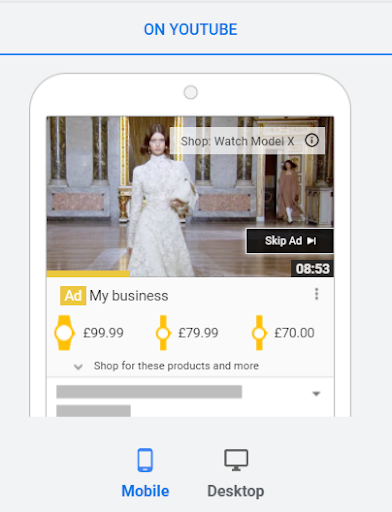
Produktfilter in TrueView für Shopping-Kampagnen:
Es gibt drei Möglichkeiten, die Produkte auszuwählen, die Sie präsentieren möchten:
- Keine – alle Produkte verwenden : Dies ermöglicht dem System, aus genehmigten Produkten in Ihrem Feed zu ziehen und basierend auf den Produkten mit dem höchsten Engagement zu optimieren. Diese Option eignet sich am besten bei der Verwendung von Remarketing, da das System die Produkte für jeden Benutzer anpasst, um die Produkte anzuzeigen, die jeder Benutzer zuvor auf Ihrer Website besucht hat.
- Bestimmte Produkte auswählen (auch bekannt als Produktauswahl) : Damit können Sie genau die Produkte (bis zu 10) auswählen, die Sie in Ihrem Video zeigen möchten. Dies eignet sich hervorragend für Werbetreibende, die eine begrenzte Anzahl von Produkten (ca. 1–10) in ihrer TrueView-Anzeige bewerben möchten. Sie können maximal 10 Produkte auswählen, aber denken Sie daran, dass nur 6 Produkte gleichzeitig angezeigt werden . Wenn Sie mehr als 6 Produkte angeben, basieren die in der Anzeige angezeigten Produkte auf Popularität und Remarketing-Signalen. Es ist oft sinnvoll, mehr als 6 Produkte anzugeben, falls eines der Produkte während der Laufzeit der Kampagne ausverkauft ist.
- Benutzerdefinierte Filter erstellen: Damit können Sie im Google Merchant Center eingerichtete Filter verwenden, um die Bereitstellung auf eine Gruppe von Produkten einzugrenzen. Im neuen Google Ads werden benutzerdefinierte Filter durch benutzerdefinierte Labels definiert, die in der GMC Ihres Kunden erstellt wurden.
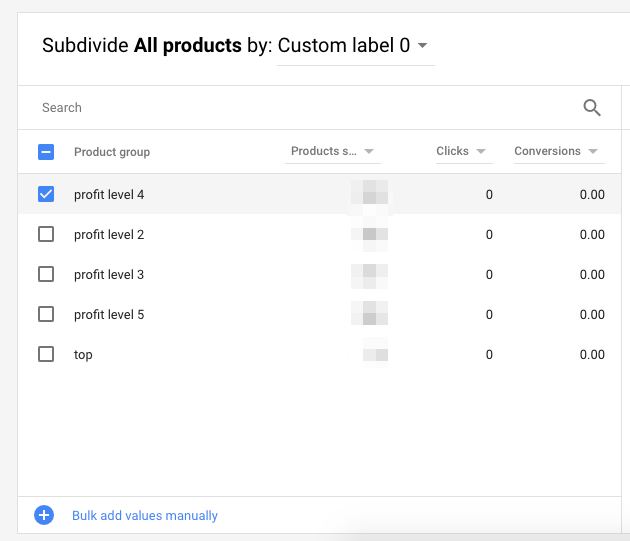
Beispiele für die nützlichsten und beliebtesten Filter:
| Benutzerdefiniertes Etikett | Ihre Definition | Ihre Auswahl an möglichen Werten |
| benutzerdefiniertes Etikett 0 | Jahreszeit | Winter Frühling Sommer Herbst |
| benutzerdefiniertes Etikett 1 | Verkaufsrate | Bestseller, LowSeller |
| benutzerdefiniertes Etikett 2 | Spielraum | Spielraum |
| benutzerdefiniertes Etikett 3 | Rand | Niedriger Rand, Hoher Rand |
| benutzerdefiniertes Etikett 4 | Erscheinungsjahr | 1900 bis 2100 |
„TrueView for Shopping“-„Karten“ werden im Companion-Banner und nicht mehr im Video angezeigt.
Wenn ein Video also einen organischen CTA hat, kann der CTA angezeigt werden. Und wenn einem Video organische Infokarten hinzugefügt wurden, können diese angezeigt werden.
Der Companion ist während der Wiedergabe der Anzeige sichtbar, bleibt aber auch, nachdem die Anzeige beendet ist und das Host-Video angesehen wird.
Hauptvorteile des Companion-Banners:
- Einfach : Eine scrollbare Displayanzeige, die dieselben Produkte aus Ihrem Video enthält und automatisch für alle TrueView for Shopping-Kampagnen auf allen Geräten erstellt wird.
- Steigern Sie den Traffic auf Ihre Website : Experimente haben gezeigt, dass kaufbare Begleiter 10-mal mehr Kartenklicks generieren.
- Erzielen Sie mehr Aufmerksamkeit: Benutzer müssen die Karten im Video nicht öffnen, um Produkte im Companion zu sehen, und der Companion bleibt auch nach Abschluss der Anzeige auf der Wiedergabeseite.
So funktioniert das Bieten
Dieser Kampagnentyp funktioniert nur mit CPV -Geboten (Cost-per-View), d. h. Sie bezahlen, wenn:
- Der Zuschauer sieht sich 30 Sekunden Ihres Videos an
- Der Zuschauer sieht sich Ihr Video in voller Länge an (wenn es kürzer als 30 Sekunden ist).
- Oder wenn der Betrachter mit Ihrem Video interagiert (Klicks auf Companion-Banner)
Es hängt davon ab, welche dieser Aktionen zuerst eintritt.
Die Gebotsstrategie bezieht sich auf die Leistung, aber denken Sie daran, dass Sie auf der Grundlage von Impressionen für Videokampagnen bezahlen und dass Sie für Interaktionen mit CPV bezahlen mit:
- Ziel-CPM
- Ziel-CPA
- Conversion-Gebote maximieren
Erste Schritte mit TrueView for Shopping
Was Sie brauchen, um loszulegen
- Bevor Sie eine TrueView for Shopping-Kampagne einrichten, verknüpfen Sie Ihr Google Ads-Konto mit Ihrem Google Merchant Center-Konto
- Stellen Sie dem Google Merchant Center (GMC) die Feed-ID mit Produktdetails bereit, die den Creative-Spezifikationen entsprechen
- Haben Sie Produktbilder, die zur Einrichtung der Produktzielseite in GMC führen
9 Schritte zum Erstellen Ihrer TrueView for Shopping-Kampagne

- Wählen Sie „Neue Kampagne“ und dann das Erwägungsziel „Produkt und Marke“ aus.
- Wählen Sie den Untertyp Shopping-Kampagne und dann das verknüpfte Merchant Center-Konto für die Produkte aus, die Sie in dieser Kampagne verwenden möchten.
- Wenn Sie möchten, dass die Einkaufswagen alle Produkte im verknüpften Merchant Center-Konto verwenden, belassen Sie die Einstellung „Produktfilter“ auf der Standardoption „Keine – alle Produkte verwenden“.
- Wenn Sie eine Teilmenge von Produkten auswählen möchten, die in Ihrer Kampagne beworben werden sollen, wählen Sie "Bestimmte Produkte auswählen", um nach einzelnen Produkten in Ihrem Merchant Center-Konto zu suchen.
- Legen Sie Ihr Tagesbudget fest und wählen Sie dann Ihre Standort- und Sprachausrichtung aus. Hinweis: „YouTube-Videos“ werden automatisch in „Werbenetzwerke“ ausgewählt.
- Geben Sie einen Namen für Ihre Anzeigengruppe ein und legen Sie dann ein Anzeigengruppengebot fest.
- Bearbeiten Sie die Ausrichtungsmethoden, die Sie für Ihre Anzeige verwenden möchten.
- Wählen Sie neben "Ihr YouTube-Video" ein YouTube-Video für Ihre Anzeige aus. Hinweis: Als Anzeigenformat wird automatisch „In-Stream-Werbung“ ausgewählt.
- Geben Sie die erforderlichen Informationen ein, um Ihre Anzeige zu erstellen.
Best Practices für TrueView for Shopping:
Wenn Sie keine bestimmten Produkte auswählen müssen, könnten Videos für den Betrachter sogar noch relevanter werden, wenn dynamisches Remarketing implementiert wird, um weiter zu beeinflussen, welche Produkte angezeigt werden.
Beispiel: Angenommen, ich habe Ihre Website besucht und mir ein blaues Kleid angesehen, es aber nicht gekauft. Später sehe ich Ihre TrueView-Anzeige auf YouTube und sehe mir die Infokarten an. Das blaue Kleid, das ich mir angesehen habe, wird zusammen mit Ihrem Video angezeigt, sodass ich die Details noch einmal sehen und mich einfach durchklicken und auf Ihrer Website kaufen kann.
Zurück nach oben oder 
Werben Sie auf YouTube mit TrueView for Action
Wie funktioniert TrueView for Action?
TrueView for Action ist ein Kampagnenformat und eine Gebotsoptimierung für Videos, die darauf ausgelegt sind, Aktionen im unteren Trichterbereich wie Website-Klicks und Conversions zu fördern. TrueView for Action verwendet Ziel-CPA- oder Conversion-Maximierungs-Gebote. Um TrueView for Action ausführen zu können, ist Conversion-Tracking natürlich eine Voraussetzung.
Die Budgeteinstellungen wirken sich darauf aus, wie schnell Sie Ihre Kampagne für Conversions optimieren können. Für Kampagnen mit Ziel-CPA-Geboten wird empfohlen, ein Budget festzulegen, das mindestens dem 15-fachen des Ziel-CPA entspricht. Für Gebote zur Conversion-Maximierung sollte das Tagesbudget mindestens das 10-fache des erwarteten Video-CPA betragen.
TrueView-Anzeigenformate verfügen über maßgeschneiderte und verbesserte Call-to-Actions für Website-Klicks und Conversions. Sie helfen Werbetreibenden, ihre Videokampagnen in Richtung Clicks-to-Site- und On-Site-Lightweight-Conversions zu optimieren. Dies ist besonders relevant für Werbetreibende, die Produkte oder Dienstleistungen mit hoher Gegenleistung anbieten, wie Finanz-, Automobil- oder Reisedienstleistungen. Aber auch für Einzelhändler.
Diese Kampagne, die auch Drive Conversion genannt wird, kann nach 3 verschiedenen Zielen ausgewählt werden: Verkäufe, Leads und Website-Traffic aus dem neuen Kampagnenbereich in Google Ads.
TrueView for Action-Anzeigen bestehen aus den folgenden Komponenten in Bezug auf das Anzeigenformat:
- Überschriften , die für Produkte oder Dienstleistungen werben und die primäre Textzeile neben der Videoanzeige darstellen. Sie können bis zu 15 Zeichen einschließlich Leerzeichen enthalten.
- CTAs leiten Benutzer auf die als Zielseiten-URL angegebene Website und erscheinen neben der Überschrift. Sie können bis zu 10 Zeichen lang sein, einschließlich Leerzeichen.
- Abspanne werden angezeigt, nachdem ein Betrachter das Ende der Anzeige für 5 Sekunden auf Mobilgeräten und 7 Sekunden auf Desktops erreicht hat. Sie werden automatisch basierend auf dem zugehörigen YouTube-Kanal generiert, aber es ist möglich, ein Bild manuell hochzuladen.
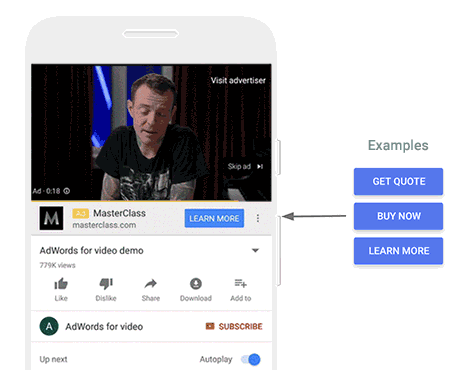
Erste Schritte mit TrueView for Action
TrueView for Action ist ein Videoformat, das unter den Kampagnentypen „Verkäufe“, „Leads“ und „Website-Traffic“ im Bereich „Neue Kampagne“ verfügbar ist. Sie müssen Conversion-Tracking aktiviert haben, um ausgeführt werden zu können. Die zusätzlichen Informationen, die bereitgestellt werden müssen, umfassen Call-to-Action-Text und Überschriftentext.
10 Schritte zum Einstieg
1. Wählen Sie das Ziel „Sales“, „Leads“ oder „Website-Traffic“ aus.
2. Als Kampagnenuntertyp wird automatisch „Conversions steigern“ ausgewählt.
3. Wenn Sie Leads auswählen , wählen Sie die Fragen aus, die Sie im Lead-Formular stellen möchten. Sie müssen mindestens eine Option auswählen, um fortzufahren.
- Name (kann als Vorname und Nachname oder vollständiger Name angepasst werden)
- Telefonnummer
- Stadt
- Postleitzahl
- Staat / Provinz
- Land
- Name der Firma
- Berufsbezeichnung
- Arbeits Email
- Arbeitstelefonnummer
4. Legen Sie im Abschnitt "Gebotsstrategie" Ihre Gebotsstrategie auf Ziel-CPA oder Conversions maximieren fest. Wenn Sie Ziel-CPA auswählen, legen Sie den Zielbetrag fest, den Sie für eine Conversion auszugeben bereit sind.
5. Wählen Sie unter "Anzeigengruppentyp" die Option "Standard" aus.
6. Wählen Sie die demografischen und Zielgruppentypen aus, die Sie erreichen möchten.
7. Verwenden Sie den Editor, um Ihre Anzeige zu erstellen.
8. Ihr YouTube-Video: Suchen Sie nach einem Video, das Sie hochgeladen haben, oder fügen Sie die Video-URL ein
Youtube. Geben Sie die finale URL (die Zielseite, die Nutzer besuchen, wenn sie mit Ihrer Anzeige interagieren) und die angezeigte URL (die Website-URL, die in der Anzeige erscheint) an.
9. Geben Sie einen Call-to-Action und eine Überschrift ein
10. Wählen Sie entweder ein Bild aus, das automatisch aus den Videos in Ihrem YouTube-Kanal generiert wird (empfohlen), oder ein Bild, das Sie manuell als begleitendes Banner hochgeladen haben. Companion-Banner erscheinen nur auf Computern.
Best Practices für TrueView for Action:
Es wird empfohlen, so viele demografische Gruppen wie möglich einzubeziehen. Wenn Sie Ihre Ausrichtung auf bestimmte demografische Gruppen beschränken, sehen Ihre Anzeigen möglicherweise eine geringere Reichweite.
Beginnen Sie mit benutzerdefinierten Zielgruppen (basierend auf Suchbegriffen), Zielgruppen zum Kundenabgleich, Remarketing-Zielgruppen, kaufbereiten Zielgruppen oder ähnlichen Zielgruppen. Zusätzlich zu diesen Zielgruppen sollten Sie die Zielgruppenerweiterung aktivieren, um Ihre Anzeigen mehr Personen zu zeigen, die wahrscheinlich konvertieren.
Es wird außerdem empfohlen, unterschiedliche Anzeigengruppen für unterschiedliche Zielgruppen zu verwenden.
Wenn Sie benutzerdefinierte Zielgruppen (basierend auf Suchschlüsselwörtern) verwenden, verwenden Sie 10–15 der vorgeschlagenen Schlüsselwörter basierend auf Ihrer bisherigen Konversionsleistung oder Ihren Suchschlüsselwörtern mit der höchsten Konversion.
Zurück nach oben oder 
TrueView for Shopping im Vergleich zu TrueView for Action
Unterschiede
Der Hauptunterschied zwischen TrueView for Shopping und TrueView for Action besteht darin, dass Sie das Google Merchant Center mit TrueView for Shopping verknüpfen können .
TrueView for Shopping bietet Ihnen die Möglichkeit, Produktkarten in Ihren Anzeigen einzublenden. TrueView for Action gibt Ihnen die Möglichkeit, ein bestimmtes Ziel oder eine bestimmte Zielseite anzusteuern.
Ein Unterscheidungsmerkmal von TrueView for Action ist die Möglichkeit, Anzeigen bei Google Video-Partnern anzuzeigen, und die Möglichkeit, den Responsive-Anzeigengruppentyp auszuwählen, um verschiedene Formate anzuzeigen.
Bei der responsiven Anzeigengruppe wird das Format automatisch ausgewählt, um die Ergebnisse basierend auf dem Video in der Anzeige zu optimieren. Dazu gehörten überspringbare In-Stream- und Video-Discovery. Mit Standard-Anzeigengruppen ist es jedoch nur möglich, überspringbare In-Stream-Anzeigen zu erstellen.
Ähnlichkeiten
Beide Kampagnen verwenden Companion-Banner.
Diese beiden Kampagnen können auch mit unterschiedlichen Zielen zusammenarbeiten. Einer ist mehr mit dem Produkt verbunden und erzielt Direktverkäufe (TrueView for Shopping), während der andere (TrueView for Action) relevanteren Traffic generieren kann. Dank Lead-Formularerweiterungen kann TrueView for Action Ihnen auch dabei helfen, Interesse zu wecken, wenn potenzielle Kunden relevante Inhalte suchen, entdecken oder ansehen.
Es wird empfohlen, für beide Kampagnen unterschiedliche Zielgruppen zu verwenden, z. B.:
- YouTube-Publikum
- Ausrichtung auf Benutzer, die bereits mit dem Video oder dem YouTube-Kanal interagiert haben
- Remarketing-Liste im Zusammenhang mit der Website
- Ähnliches Publikum
- Auf dem Markt
- Zielgruppenlisten für Affinität und Lebensereignisse
Wie können Sie die Ergebnisse messen?
Es ist möglich, basierend auf einem 30-tägigen Lookback-Window zu sehen, wie oft Nutzer von Ihren Anzeigen konvertiert haben. View-through-Conversions sind nicht in den Messwerten „Conversions“ oder „Conversions insgesamt“ enthalten. Es ist jedoch möglich, den separaten View-through-Conversions-Messwert zu verwenden, um diese Daten anzuzeigen.
Zurück nach oben oder 
Abschließende Gedanken
Diese beiden Formate erreichen am ehesten Leistungsziele und treiben Videokampagnen mit Smart Bidding in einer Full-Funnel-Conversion-orientierten Strategie voran, bei der die Videokampagne die andere Aktivität in der Customer Journey des Benutzers implementiert.